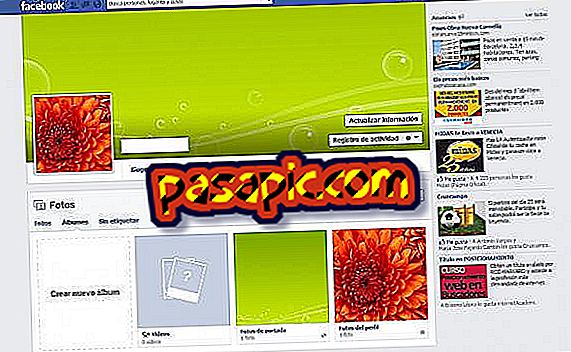Så här byter du Whatsapp-ordlistan

Det är ingen tvekan om att WhatsApp har blivit ett av de mest populära medierna nyligen. Oavsett om det är praktiskt som erbjuds av alla mobila applikationer eller det faktum att det tillåter oss att chatta med vänner eller grupper av vänner, kompletterad med möjligheten att skicka och ta emot bilder, är den här appen en av de viktigaste i vår nuvarande. Men tvivel om att alltid involverar användningen av denna applikation är relaterad till ordlistan eller prediktiv text, så idag lär vi dig hur du ändrar WhatsApp-ordlistan och konfigurerar ditt specifika språk.
1
Om du inte använder den här applikationen och du vill börja göra det, antingen genom att uppmana dina vänner som redan använder det eller av nyfikenhet, måste du gå in i Google Play Butik om du är en Android-användare, eller om du är en användare av IOS måste du Ange Apple App Store.

2
När du har följt installationsstegen, registrerat ditt telefonnummer (som är kopplat till ditt whatsapp-konto) och accepterade användarvillkoren har du Whatsapp på din mobiltelefon.
3
För att ändra WhatsApp-ordlistan är det första att göra i inställningsalternativet som du hittar i din applikationsmapp, det vill säga där alla program som du har installerat på din mobil listas.
4
Inom Inställningar hittar du flera undermenyer (beroende på vilken version av operativsystemet din mobiltelefon har, namnen kan variera eller i vilken ordning de finns): skärm, ljud, nätverksinställningar och allmänna inställningar. För att konfigurera WhatsApp-ordlistan måste du ange alternativet Allmänt .
5
När du är inom de allmänna alternativen hittar du ett nytt alternativ som heter Språk och region eller Språk och tangentbord, skriv här. Det första du kommer att se är möjligheten att konfigurera språket och tangentbordet, klicka och du kommer som standard visa det språk som tilldelas för tillfället. När du klickar på det här alternativet visas en lista med alla tillgängliga alternativ, här kan du välja den som motsvarar ditt språk.
6
Inom språkmenyn kan du också göra olika tangentbordsjusteringar, till exempel hur man skriver in, antingen genom att dra (skriv in ord som spårar en bana för varje bokstav) eller genom att bara skriva in var och en.
Inom dessa alternativ kan du också justera den prediktiva texten, det vill säga ordförslag när du skriver, förslag på uttryckssymboler, att bilderna av dem bildas när du skriver in ett visst ord, konfigurerar automatisk korrigering och även konfigurerar textens storlek och dess färg
7
Nu går du tillbaka till Inställningar -> Allmänt, så hittar du alternativet Ordbok där du kan justera Whatsapp-ordlistan. Ange det här alternativet och välj det språk du föredrar och det här är hur WhatsApp-ordlistan ändras . Den konfigurerar användningen av stora bokstäver, skiljetecken och dessutom konfigurationen av den personliga ordboken, som låter dig lägga till alla de ord som du brukar använda och inte ingår i standardordlistan.
8
Utöver detta berättar vi om olika funktioner och modifieringar som du kan göra i Whastapp för att anpassa det och bli expert på den här appen:
- Använd Whatsapp på din dator
- Stäng av meddelanden från en WhatsApp-grupp
- Ändra teckensnittet i Whatsapp